Schalter auf der Systemplatine
In der folgenden Abbildung finden Sie die Positionen und Beschreibungen der Schalter.
Wichtig
- Wenn auf den Schalterblöcken ein durchsichtiger Schutzaufkleber angebracht ist, müssen Sie diesen entfernen und entsorgen, um Zugang zu den Schaltern zu haben.
- Alle Schalter- oder Brückenblöcke auf der Systemplatine, die in den Abbildungen in diesem Dokument nicht dargestellt sind, sind reserviert.
Abbildung 1. Positionen der Schalter, Brücken und Knöpfe auf der Systemplatine
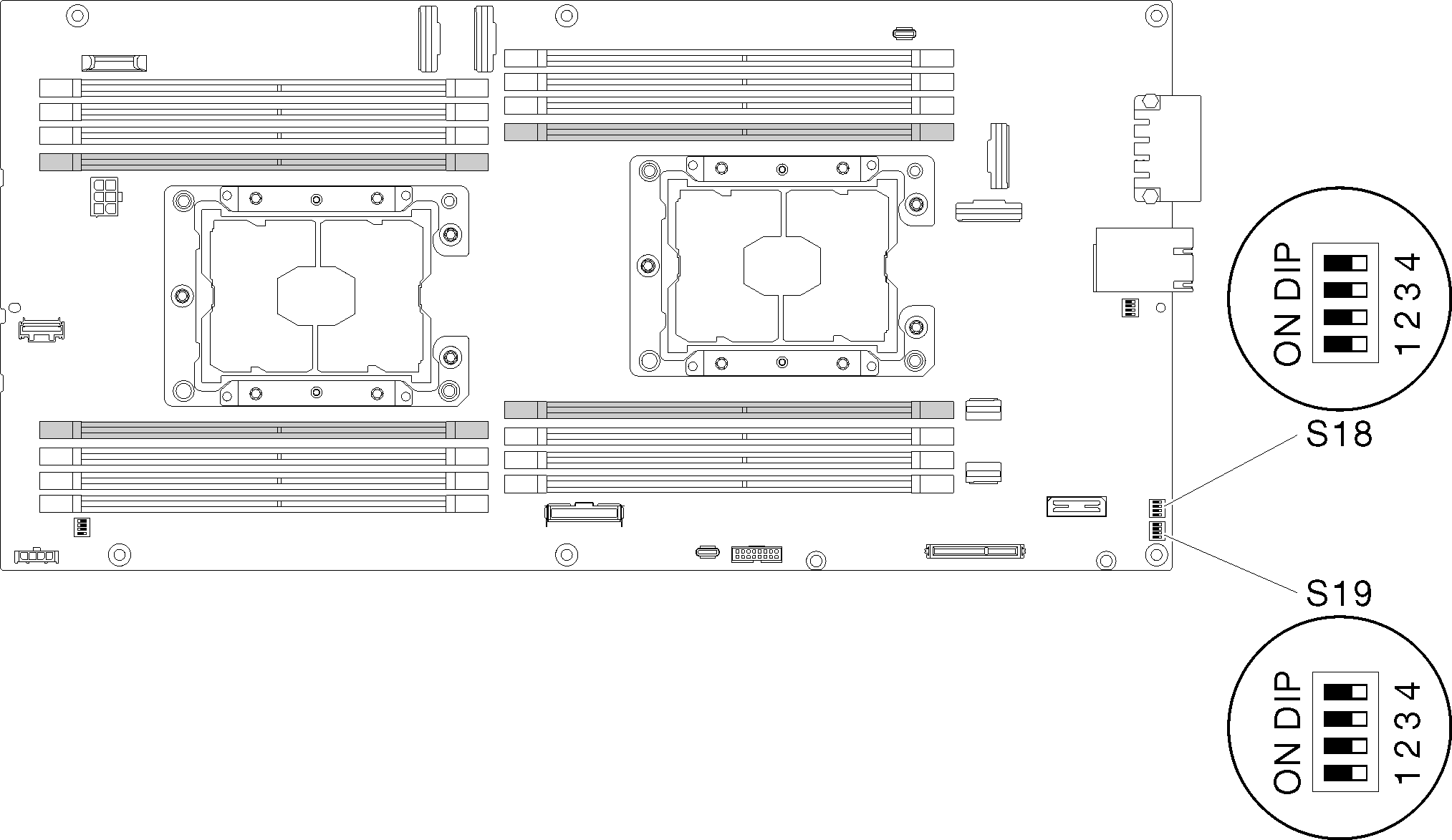
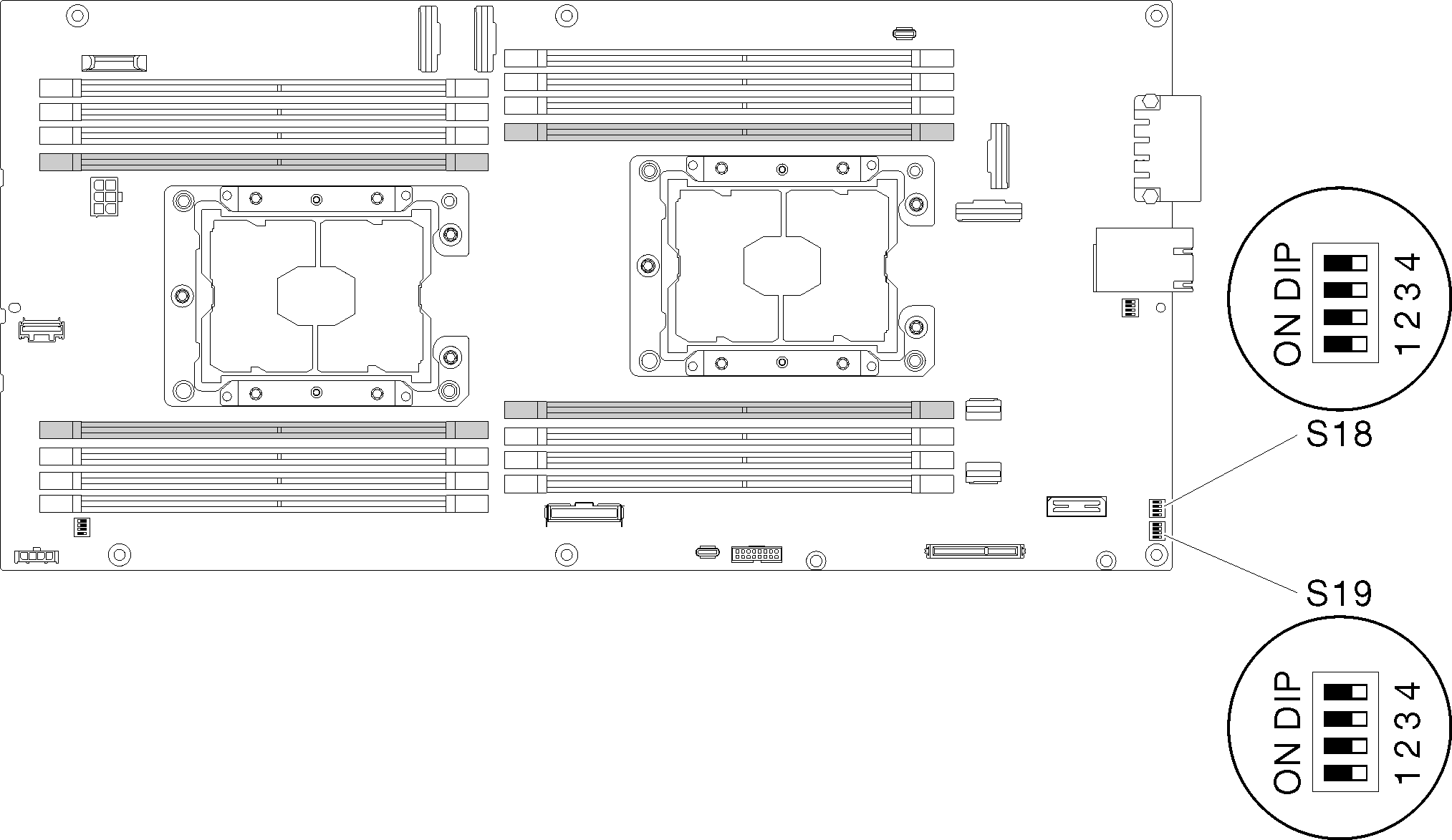
In der folgenden Tabelle werden die Brücken auf der Systemplatine beschrieben.
| Schalterblock | Schalter | Switchname | Verwendungsbeschreibung | |
|---|---|---|---|---|
| Geöffnet | Geschlossen | |||
| S18 | 2 | XClarity Controller-Bootsicherung | Normal (Standard) | Der Rechenknoten bootet mithilfe eines Backups der XClarity Controller-Firmware. |
| 3 | Erzwungene XClarity Controller-Aktualisierung | Normal (Standard) | Aktiviert die erzwungene Aktualisierung von XClarity Controller | |
| 4 | TPM physisch vorhanden | Normal (Standard) | Gibt eine physische Präsenz für das System-TPM an. | |
| S19 | 1 | System UEFI-Sicherung | Normal (Standard) | Ermöglicht Backup des System-BIOS |
| 2 | Brücke zum Überschreiben des Kennworts | Normal (Standard) | Überschreibt das Startkennwort | |
| 3 | Brücke zum Löschen des CMOS | Normal (Standard) | Löscht die Registrierung der Echtzeituhr | |
Wichtig
- Schalten Sie die Lösung aus, bevor Sie Schaltereinstellungen ändern oder Brücken versetzen; trennen Sie dann die Verbindungen zu allen Netzkabeln und externen Kabeln. Lesen Sie hierzu die Informationen unter Sicherheitsinformationsseite sowie Installationsrichtlinien, Umgang mit aufladungsempfindlichen Einheiten und Rechenknoten ausschalten.
- Alle Schalter- oder Brückenblöcke auf der Systemplatine, die in den Abbildungen in diesem Dokument nicht dargestellt sind, sind reserviert.
Feedback geben